如何在CAD中绘制轴线的虚线
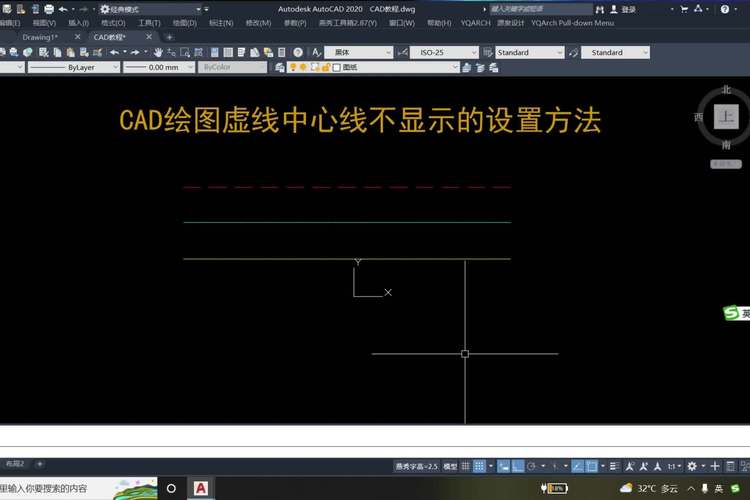
本文将介绍如何在CAD中绘制轴线的虚线,帮助用户掌握绘制技巧,提高工作效率。在设计和建筑领域,轴线是非常重要的元素,它们为各种结构提供了参考和指导。通过学习如何绘制这些轴线,您将能够更好地规划和呈现您的设计方案。
在CAD(计算机辅助设计)软件中,创建**轴线**是一个基本且必要的技能,尤其是在建筑和工程设计图纸中。为了有效地绘制轴线,我们需要使用一种表示方式,即**虚线**,以便更清晰地展示项目中的对称性、阵列或其他设计结构。首先,打开您的CAD软件,通常我们使用AutoCAD作为示例工具。启动程序后,创建一个新的绘图文件,或打开一个现有的文件。在绘图区开始之前,请确保理解以下几个步骤和设置,以便于完成任务。###设置图层合理使用**图层**功能可以使图纸更为整洁和专业。在新文件中,建议创建一个专门用于绘制轴线的图层。进入“图层特性管理器”并点击“新建图层”,然后命名为“Axis Lines”或其他易于识别的名称。同时,可以选择不同的颜色来区分轴线与其他元素,这是为了提高图纸的可读性。###定义线型要绘制**虚线**,您需要定义或选择正确的线型。在AutoCAD中,有多个预设的线型可以选择。如果软件中没有所需的虚线类型,可以通过“线型管理器”加载更多线型文件(.lin)。找到合适的虚线样式后,将其应用到前面创建的轴线图层上。###绘制直线在“绘制”菜单中选择“直线”工具(或输入快捷键L),开始绘制轴线。为了保持精确,建议开启正交模式(Ortho Mode),这将使您的线条保持水平或垂直。此外,使用对象捕捉(Object Snap)功能可以让轴线精确连接到关键点上。###调整线型比例有时候即使选择了正确的线型,显示效果仍然可能不是理想的。这时可以调整**线型比例**。使用命令“LTSCALE”或“CELTSCALE”来修改线型比例,直到虚线显示达到期望的效果。通常,较大的比例会使虚线段间距变大,而较小的比例则相反。###标记和注释为了使图纸的信息更加明确,为轴线添加**标记**和**注释**是一个好习惯。使用文本工具(如DTEXT或MTEXT)在轴线的起始位置标注轴线编号或符号,并在图纸旁边添加说明文字以解释这些轴线的用途和重要性。###检查和修正完成绘制后,仔细检查所有轴线是否在正确的位置,并且虚线效果应一致,避免因线型比例不当而造成的视觉错误。利用软件的测量工具确认轴线之间的距离等信息准确无误。###保存和输出最后,在确认图纸无误之后,请保存您的工作,并按需导出为其他格式,如PDF或DWG,以便与他人共享或进一步处理。通过以上步骤,您就能在CAD中成功绘制优质的轴线虚线图形。这不仅能提高图纸的专业性,还能助力设计师更高效地沟通项目计划。在日常CAD操作中,掌握这些技巧将极大地提升您的作业效率和图纸质量。无论在何种场景下,这些方法都能帮助您快速响应绘图需求,同时保持高标准的输出。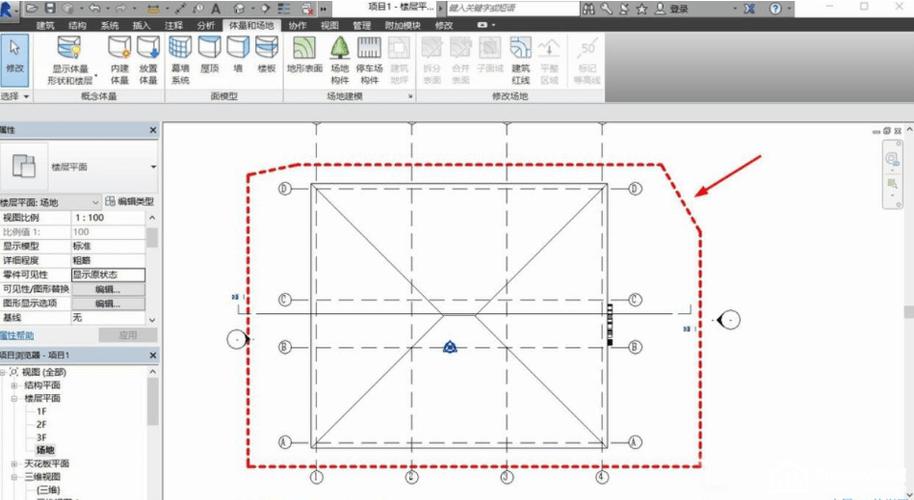
BIM技术是未来的趋势,学习、了解掌握更多BIM前言技术是大势所趋,欢迎更多BIMer加入BIM中文网大家庭(http://www.wanbim.com),一起共同探讨学习BIM技术,了解BIM应用!
相关培训